Typora è uno strumento semplice e configurabile progettato per ridurre il codice sorgente. Fornisce un eccellente supporto Markdown che è più facile da capire sia per i lettori che per gli scrittori. Offre una funzione di anteprima dal vivo e rimuove i selettori di modalità, la finestra di anteprima, i simboli di sintassi di markdown che ti aiuteranno a concentrarti sul contenuto. Typora può installare quasi tutti i sistemi operativi inclusi Linux, macOS e Linux.
Oggi, l'installazione dell'editor typora sul sistema Ubuntu 20.04 verrà eseguita in questo articolo. Seguendo gli stessi passaggi di installazione, puoi installare typora su tutte le versioni di Ubuntu, Debian e le distribuzioni LinuxMint.
Installa Typora su Ubuntu 20.04
L'installazione di typora si completa nei passaggi indicati di seguito:
Passaggio 1:scarica la chiave del repository apt di Typora
Nel primo passaggio, scarica la chiave del repository apt dalla pagina del sito Web ufficiale di typora. Immettere il comando indicato di seguito sul terminale per scaricare la chiave del repository di typora:
$ wget -qO - https://typora.io/linux/public-key.asc | sudo apt-key add -
Lo stato "OK" viene stampato in caso di esecuzione riuscita del comando precedente come segue:

Passaggio 2:aggiungi il repository di typora
Una volta scaricata la chiave, aggiungi il repository di typora al tuo sistema eseguendo il comando indicato di seguito:
$ sudo add-apt-repository 'deb https://typora.io/linux ./'
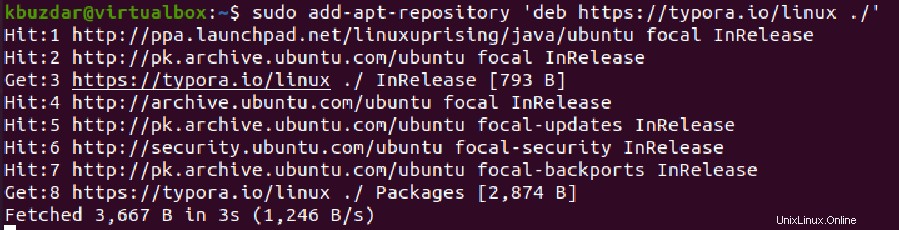
Passaggio 3:aggiorna il repository apt
Dopo aver aggiunto il repository di typora, aggiorna il repository apt del tuo sistema Ubuntu 20.04 eseguendo il seguente comando:
$ sudo apt update
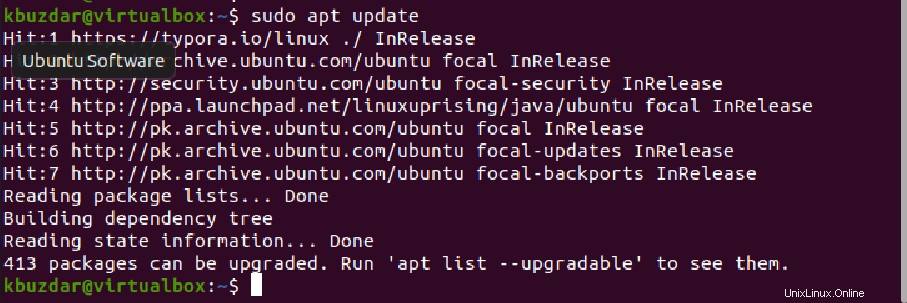
Passaggio 4:installa typora
Installa typora usando il comando di seguito indicato sul tuo sistema Ubuntu:
$ sudo apt install typora
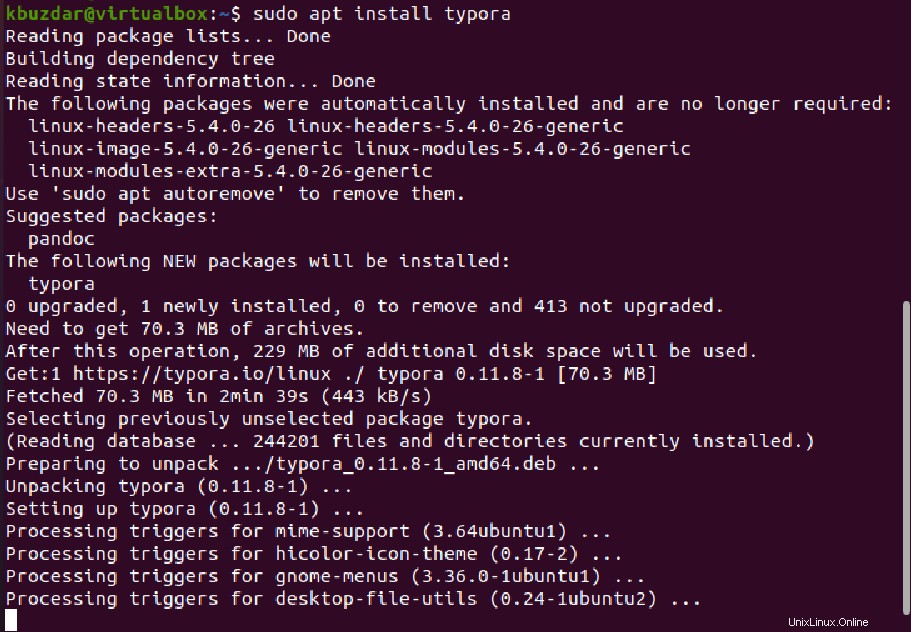
Il comando sopra installerà l'editor typora sul tuo sistema. Ti suggerirà anche i pacchetti per l'installazione che svolgono una funzione simile all'editor typora.
Passaggio 5:avvia typora su Ubuntu 20.04
Per utilizzare e lavorare sull'editor Typora, avvialo utilizzando la barra di ricerca dell'applicazione come segue:
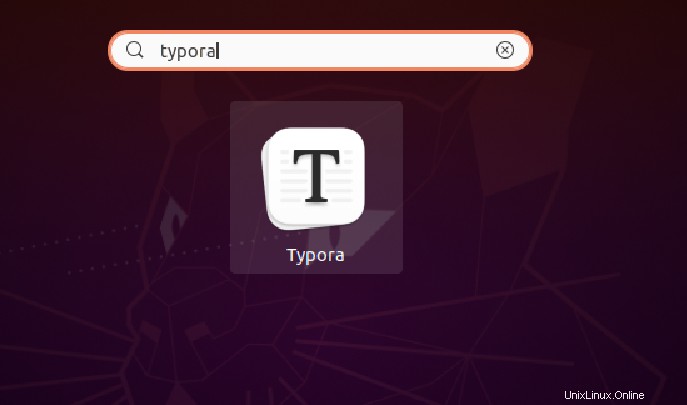
Fare clic sull'icona dell'applicazione typora per avviare la sua interfaccia.
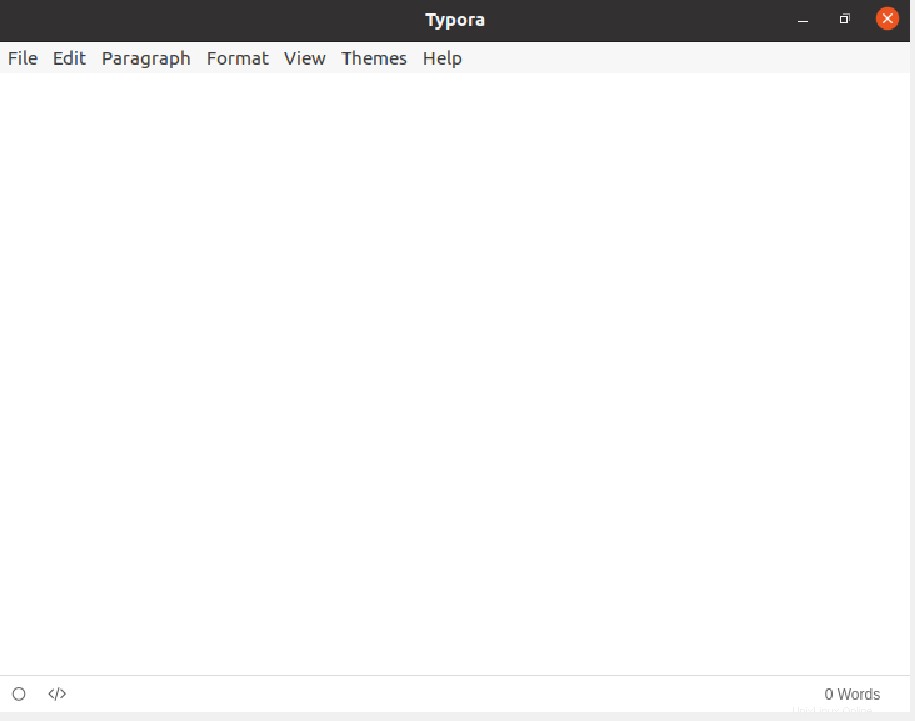
Disinstalla Typora da Ubuntu 20.04
L'applicazione Typora può essere facilmente disinstallata o rimossa dal sistema Ubuntu/Debian utilizzando il comando di seguito indicato:
$ sudo apt remove typora
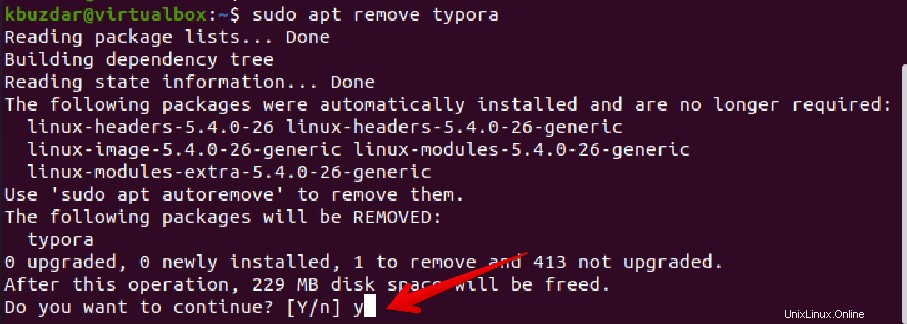
Digita "y" e quindi premi il tasto "Invio" per continuare il processo di rimozione.
Conclusione
In questo articolo abbiamo installato l'editor di supporto del formato markdown typora su Ubuntu 20.04. Nella guida sopra, abbiamo fornito la guida all'installazione passo-passo completa insieme al processo di rimozione dell'editor di typora. Se hai un problema con il metodo di installazione sopra, puoi anche installare manualmente l'editor di typora scaricando il suo programma di installazione del pacchetto .deb o il file binario di typora dal sito Web di typora.